首页 > 电脑教程
技术员叙述win7系统运行软件找不到兼容选项卡的处理技巧
2021-12-04 10:58:54 电脑教程
今天教大家一招关于win7系统运行软件找不到兼容选项卡的解决方法,近日一些用户反映win7系统运行软件找不到兼容选项卡这样一个现象,当我们遇到win7系统运行软件找不到兼容选项卡这种情况该怎么办呢?我们可以1、在Win7 系统中按WIN+R键来打开运行对话框,当然也可以点击开始菜单然后点运行。 2、在打开的“运行”对话框中输入gpedit.msc字符命令,按回车键下面跟随小编脚步看看win7系统运行软件找不到兼容选项卡详细的解决方法:
方法如下:
1、在Win7 系统中按WIN+R键来打开运行对话框,当然也可以点击开始菜单然后点运行。
2、在打开的“运行”对话框中输入gpedit.msc字符命令,按回车键;
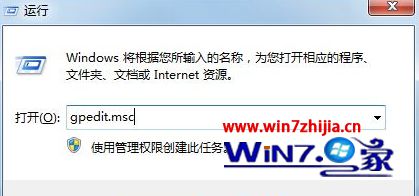
3、打开策略组编辑器后,在左侧选项中一个一个展开:【计算机配置】-【管理模板】-【Windows组件】-【应用程序兼容性】;
4、这时我们可以在右侧选项列表中看到“删除程序兼容性属性页”,启用了该项就会使后有的程序属性中都没有“兼容性”这个页面,双击它;
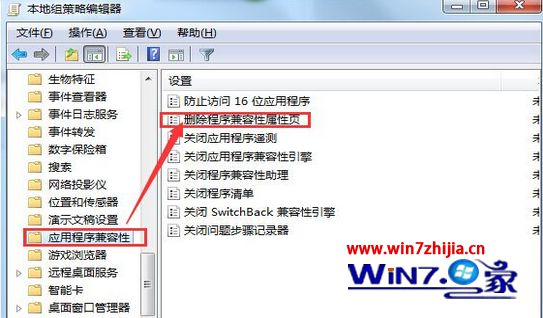
5、在“删除程序兼容性属性页”面板上,选中“未配置”或者“已禁用”,然后应用保存一下就可以了。
遇到这样的情况都是用户在使用策略组的时候想关闭兼容性助手而不小心启用了该选项造成的,关于Win7 64位系统下运行软件找不到兼容选项卡的解决方法就跟大家介绍到这边了,有遇到这样问题的用户们就可以根据上面的方法解决即可。
本篇关于win7系统运行软件找不到兼容选项卡的解决方法到这里已经讲解完了,不会的小伙伴们来跟着小编一起学习吧!希望对大家有所帮助。
相关教程推荐
- 2021-07-14 win7常用字体,windows7字体
- 2021-11-30 win7的开始运行在哪里,win7系统的运行在哪儿
- 2021-07-20 win7冰刃,能在WIN7中运行冰刃吗
- 2021-12-03 win7繁体系统下载,windows繁体
- 2021-09-09 vc6 win7,vc6 win7 兼容
- 2021-11-13 win7系统主题,win7系统主题服务未运行
- 2021-11-25 win7 隐藏任务栏,win7隐藏任务栏正在运行的游戏
- 2021-12-03 技术员搞定xp系统运行DOS程序的妙计
- 2021-11-19 笔者解决xp系统一键关闭所有运行程序的设置教程
- 2021-11-26 技术编辑教你解决xp系统自动运行应用程序的设置
热门教程